首先安装Java extension pack插件并手动配置java.home确保jdk正确识别,其次通过settings.json配置maven.executable.path设置maven路径,接着在launch.json中定义spring boot调试配置并设置断点进行调试,然后利用内置重构功能和sonarlint插件进行代码重构与审查,最后使用vscode内置git支持及gitlens插件实现高效版本控制,完整实现java开发环境的优化配置。
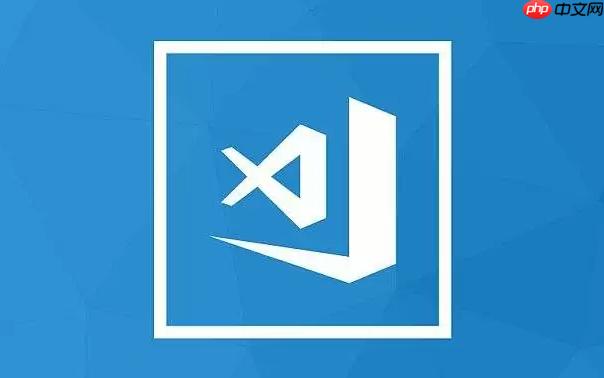
vscode优化Java项目开发,关键在于配置合适的插件、设置和调试工具,让编码、构建、测试流程更加顺畅。配置Maven和spring boot能显著提升开发效率。
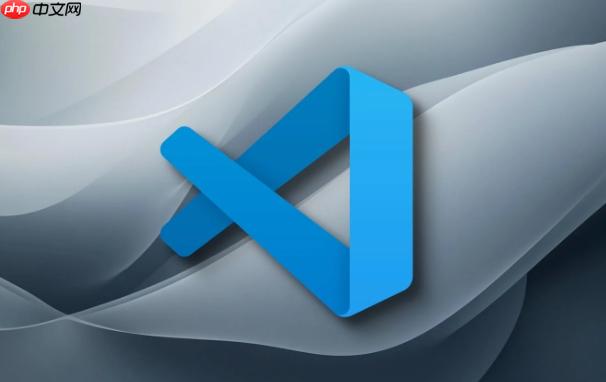
配置VSCode以优化Java项目开发
配置好用的Java开发环境,能极大提升效率,避免把时间浪费在环境配置上。主要从几个方面入手:插件安装、Maven配置、Spring Boot支持、调试技巧。
立即学习“Java免费学习笔记(深入)”;
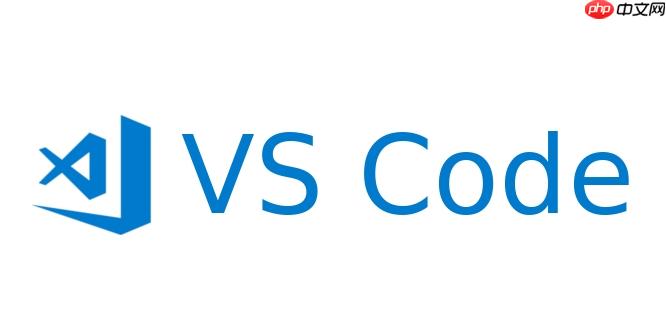
如何安装和配置VSCode的Java开发插件?
首先,安装Java Extension Pack,这个插件包包含了Language Support for Java(TM) by red Hat、Debugger for Java、Test Runner for Java、Maven for Java、Project Manager for Java这些核心插件。安装后,VSCode会自动检测你的JDK环境。如果检测不到,需要在settings.json文件中手动配置java.home指向JDK安装目录。
{ "java.home": "/Library/Java/JavaVirtualMachines/jdk-17.jdk/Contents/Home" }
确保JDK版本与项目兼容。 其次,安装完插件包后,可能需要重启VSCode才能生效。 为了更好的代码提示和自动补全,建议开启java.configuration.updateBuildConfiguration设置为interactive或automatic。

如何在VSCode中配置Maven?
Maven是Java项目构建利器。安装Maven插件后,VSCode会自动检测Maven安装路径。如果没有检测到,同样需要在settings.json中配置maven.executable.path。
{ "maven.executable.path": "/usr/local/Cellar/maven/3.8.6/bin/mvn" }
Maven插件提供了一系列便捷操作,比如在项目视图中可以直接运行Maven命令,如mvn clean install。你也可以自定义Maven命令,在tasks.json文件中配置。
{ "version": "2.0.0", "tasks": [ { "label": "Maven Clean Install", "type": "shell", "command": "mvn clean install", "group": "build" } ] }
配置好Maven后,就可以在VSCode中方便地管理项目依赖、构建项目。
如何在VSCode中调试Spring Boot应用?
Spring Boot简化了Java应用的开发。要在VSCode中调试Spring Boot应用,首先需要确保项目已经正确导入。然后,在需要调试的代码行设置断点。点击VSCode的调试视图,选择”Create a configuration” -> “Java”,VSCode会自动生成一个launch.json文件。
{ "configurations": [ { "type": "java", "name": "Spring Boot-YourApplication", "request": "launch", "cwd": "${workspaceFolder}", "mainClass": "com.example.YourApplication", "projectName": "your-project", "args": "" } ] }
修改mainClass为你的Spring Boot启动类。启动调试后,VSCode会自动启动Spring Boot应用,并在断点处暂停。你可以查看变量的值、单步执行代码,快速定位问题。 也可以通过配置args来传递启动参数,例如–spring.profiles.active=dev。
如何利用VSCode进行代码重构和代码审查?
VSCode的Java插件提供了代码重构功能,比如重命名、提取方法、移动类等。这些功能可以帮助你改善代码质量。同时,可以安装一些代码审查插件,比如SonarLint,它可以帮助你发现代码中的潜在问题。SonarLint可以实时分析代码,并给出建议。
如何在VSCode中集成Git进行版本控制?
VSCode内置了Git支持。只需在VSCode中打开项目目录,VSCode会自动检测到Git仓库。你可以使用VSCode的Git视图进行提交、拉取、推送等操作。 还可以安装GitLens插件,它可以显示每一行代码的作者和提交信息,方便代码溯源。



















